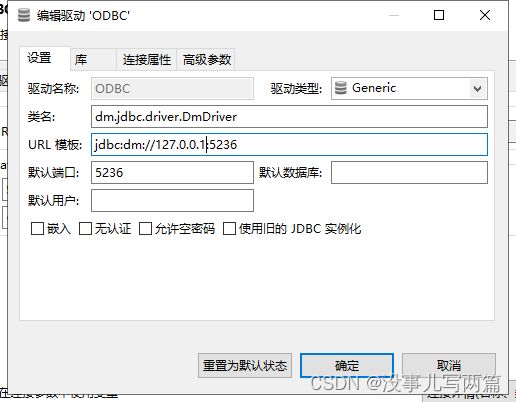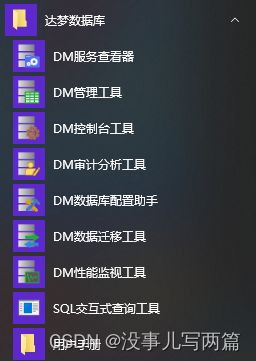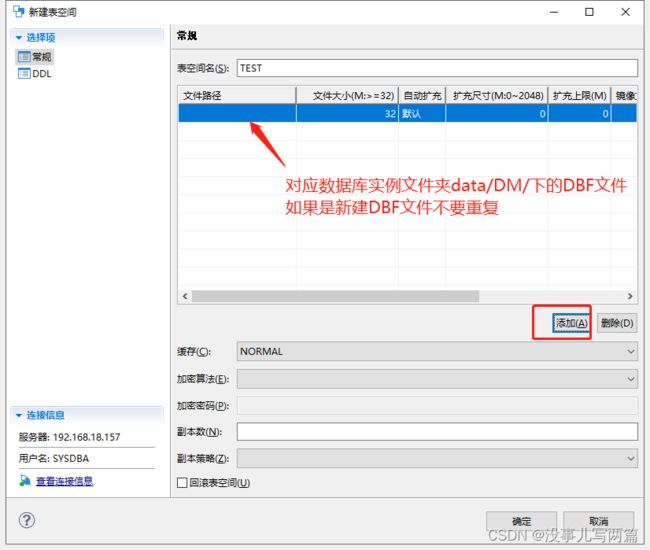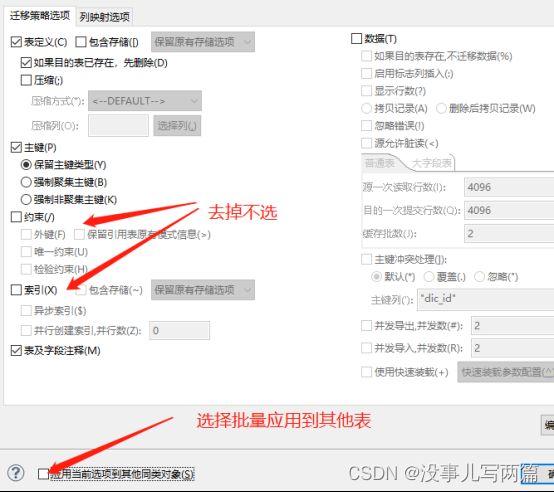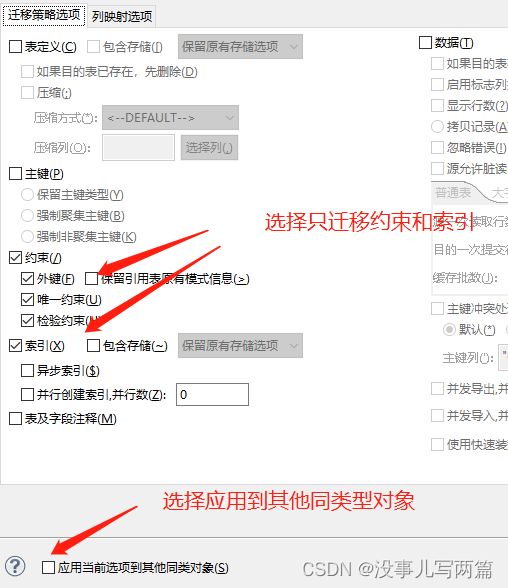达梦数据库 linux安装 与数据迁移
文章目录
- 检查 Linux(Unix)系统信息
-
- 获取系统位数
- 查询操作系统release信息
- 查询系统信息
- 查询系统名称
- 下载
- 安装前准备
-
- 创建安装的用户与用户组
- 检查操作系统限制
- 参数说明
- 修改参数
- 配置 JAVA 环境
- 安装DM8
-
- 创建挂载目录
- 挂载iso文件
- 取消挂载
- 为 DMInstall.bin 文件授权
- 执行命令行安装
-
- 1. 选择安装语言
- 2. 验证 Key 文件
- 3. 输入时区
- 4. 选择安装类型
- 5. 选择安装路径
- 6. 安装小结
- 7. 安装
- 8. 初始化数据库
- 初始化一个数据库实例
- 注册服务
- 启动或停止数据库
- 使用 DBevaer 登录
- 达梦客户端
-
- 选择安装组件
- DM 数据库工具的使用
- 使用 DM 数据库工具
-
- 创建用户并管理表空间
- postgresql 数据库迁移
-
- 一. 迁移序列和表结构(不要一同迁移约束和索引否则错误较多)
- 二. 迁移约束和索引
- 三. 迁移视图
- 四. 迁移数据
检查 Linux(Unix)系统信息
如果用户的 DM 软件安装包是经过数字签名的,请按官网进行相关操作。此处忽略。
获取系统位数
getconf LONG_BIT
查询操作系统release信息
lsb_release -a
查询系统信息
cat /etc/issue
查询系统名称
uname -a
之所以要先检查系统信息,是因为我们要根据这些信息下载对应的DM8版本
下载
安装前准备
创建安装的用户与用户组
为了减少对操作系统的影响,DM8不允许以 root 系统用户来安装和运行 DM。用户可以在安装之前为 DM 创建一个专用的系统用户。可参考以下示例创建系统用户和组(并指定用户 ID 和组 ID),具体细节可向系统管理员咨询。
1.创建安装用户组 dinstall。
groupadd -g 12349 dinstall
2.创建安装用户 dmdba。
useradd -u 12345 -g dinstall -m -d /home/dmdba -s /bin/bash dmdba
3.设置用户密码。
passwd dmdba
检查操作系统限制
使用 ulimit -a 命令查看系统限制参数
ulimit -a
参数说明
- data seg size:建议用户设置为 1048576(即 1GB)以上或 unlimited(无限制),此参数过小将导致数据库启动失败。
- file size:建议用户设置为 unlimited(无限制),此参数过小将导致数据库安装或初始化失败。
- open files:建议用户设置为 65536 以上或 unlimited(无限制)。-- 需和 stack size 一同配置才会生效
- virtual memory:建议用户设置为 1048576(即 1GB)以上或 unlimited(无限制),此参数过小将导致数据库启动失败。
结合上图,我们的 open files 参数不符合要求,需要修改
修改参数
修改 /etc/security/limits.conf 配置文件即可
注:至此以下的所有操作都在 dmdba 用户下执行
配置 JAVA 环境
DM_JAVA_HOME=/opt/app/java/jdk1.8.0_181
export DM_JAVA_HOME
此步骤官网说可以忽略,如果指定,安装程序将按此java环境进行安装,且安装完成之后客户端成员也使用该java环境。
我们是直接在 dmdba 账号主目录下 修改的 .bash_profile 文件并执行
安装DM8
安装文件下载解压后是iso文件,在linux下需要mount
创建挂载目录
mkdir cdrom
# 我们的示例路径为 /home/dmdba/cdrom
挂载iso文件
mount -o loop,rw dm8_20230104_x86_rh6_64.iso /home/dmdba/cdrom
将 iso 文件挂载到 /home/dmdba/cdrom 目录(注意:以上命令需要root权限,可以使用root进行mount之后再使用 dmdba 账号执行接下来的操作)
取消挂载
umount /home/dmdba/cdrom
取消挂载时,该挂载目录不能在使用中,否则取消失败。
注:由于使用挂载的方式问题较多,我们在windows下将iso文件解压,然后直接拷贝DMInstall.bin文件进入linux目录
为 DMInstall.bin 文件授权
进入 挂载目录:/home/dmdba/cdrom,为目录下的 DMInstall.bin 文件授权
chmod 755 ./DMInstall.bin
执行命令行安装
直接执行DMInstall.bin是进行图形化安装,我们的服务器一般是不支持图形化的,所以我们使用命令行安装
./DMInstall.bin -i
1. 选择安装语言
![]()
输入c 回车,选择中文
2. 验证 Key 文件
用户可以选择是否输入 Key 文件路径。不输入则进入下一步安装,输入 Key 文件路径,安装程序将显示 Key 文件的详细信息,如果是合法的 Key 文件且在有效期内,用户可以继续安装。
注:我们目前是试用,所以选择n
3. 输入时区
4. 选择安装类型
用户选择安装类型需要手动输入,默认是典型安装。如果用户选择自定义安装,将打印全部安装组件信息。用户通过命令行窗口输入要安装的组件序号,选择多个安装组件时需要使用空格进行间隔。输入完需要安装的组件序号后回车,将打印安装选择组件所需要的存储空间大小。
如果只想安装DM的客户端工具,选择客户端安装即可。
5. 选择安装路径
6. 安装小结
y进行安装,n退出安装程序
7. 安装
注意 : 安装完成后,终端提示“请以 root 系统用户执行命令”。由于使用非 root 系统用户进行安装,所以部分安装步骤没有相应的系统权限,需要用户手动执行相关命令。用户可根据提示完成相关操作。
8. 初始化数据库
我们使用 dminit 命令初始化数据库,可先输入如下命令查看命令相关参数
./dminit help
其中,页大小 (page_size)、簇大小 (extent_size)、大小写敏感 (case_sensitive)、字符集 (charset) 这四个参数,一旦确定无法修改,需谨慎设置
初始化一个数据库实例
./dminit path=/home/dmdba/dmdbms/data CHARSET=1 CASE_SENSITIVE=0 DB_NAME=DMDB INSTANCE_NAME=DBSERVER PORT_NUM=5236 SYSDBA_PWD=123456 SYSAUDITOR_PWD=123456
提示中有一个 有效期时间,那是产品试用的过期时间
注册服务
注意:下面命令需要使用 root 账号执行
cd /home/dmdba/dmdbms/script/root
./dm_service_installer.sh -t dmserver -dm_ini /home/dmdba/dmdbms/data/DMDB/dm.ini -p DMSERVER
该命令的官网参考文档为:https://eco.dameng.com/document/dm/zh-cn/pm/dm8_linux-script-manual
启动或停止数据库
以下命令也需要使用root账号启动
# 启动
systemctl start DmServiceDMSERVER.service
# 停止
systemctl stop DmServiceDMSERVER.service
# 重启
systemctl restart DmServiceDMSERVER.service
# 查看数据库服务状态
systemctl status DmServiceDMSERVER.service
使用 DBevaer 登录
达梦客户端
下载windows版本的安装文件,双击运行【setup.exe】安装程序,请根据系统配置选择相应语言与时区,点击【确定】按钮继续安装。如下图所示:
选择安装组件
DM 安装程序提供四种安装方式:“典型安装”、“服务器安装”、“客户端安装”和“自定义安装”

典型安装包括:服务器、客户端、驱动、用户手册、数据库服务。
服务器安装包括:服务器、驱动、用户手册、数据库服务。
客户端安装包括:客户端、驱动、用户手册。
自定义安装包括:用户根据需求勾选组件,可以是服务器、客户端、驱动、用户手册、数据库服务中的任意组合。
我们此处选择客户端安装即可。
DM 数据库工具的使用
DM 数据库工具的使用请参考官网:https://eco.dameng.com/document/dm/zh-cn/start/tool-dm-service.html
服务查看、管理工具、数据迁移工具、交互式查询工具、性能监视工具等
使用 DM 数据库工具
使用数据库管理工具创建表空间、创建用户、模式等
官网参考文档地址:https://eco.dameng.com/document/dm/zh-cn/start/dm-create-tablespace.html
创建用户并管理表空间
新建用户成功之后就会自动创建对应的模式名称和用户名一致。
同理,要删除模式,就是删除对应的用户。将用户删除,就能删除对应的模式。删除时,请选择级联删除。
postgresql 数据库迁移
一. 迁移序列和表结构(不要一同迁移约束和索引否则错误较多)
-
迁移时注意修改varchar字段的倍数(下图,我们定义的4倍)
注:一般建议字符长度为原长度的2倍即可(这是DM官方文档对迁移字符数据类型的错误解决办法,如果按原字符长度迁移,可能导致字符数据迁移之后为空)

设置完成后执行迁移表结构
二. 迁移约束和索引
设置完成后执行迁移操作即可。
三. 迁移视图
postgresql 的视图和 DM 的视图语法主要区别在于 ::text 语法,建议直接修改 视图语法sql即可。编辑成 sql 语句直接在DM数据库中执行。
四. 迁移数据
注意:迁移时最好选中“启用标志列插入”,如果不选择,mysql数据迁移后id字段会出现不一致(id是从mysql数据库当前的自增序列最大值开始,而不是id直接对应)
设置好之后直接迁移即可。